Wachtwoordbeheer configureren met LDAP’s voor RA VPN op FTD beheerde via FMC
Downloadopties
Inclusief taalgebruik
De documentatie van dit product is waar mogelijk geschreven met inclusief taalgebruik. Inclusief taalgebruik wordt in deze documentatie gedefinieerd als taal die geen discriminatie op basis van leeftijd, handicap, gender, etniciteit, seksuele oriëntatie, sociaaleconomische status of combinaties hiervan weerspiegelt. In deze documentatie kunnen uitzonderingen voorkomen vanwege bewoordingen die in de gebruikersinterfaces van de productsoftware zijn gecodeerd, die op het taalgebruik in de RFP-documentatie zijn gebaseerd of die worden gebruikt in een product van een externe partij waarnaar wordt verwezen. Lees meer over hoe Cisco gebruikmaakt van inclusief taalgebruik.
Over deze vertaling
Cisco heeft dit document vertaald via een combinatie van machine- en menselijke technologie om onze gebruikers wereldwijd ondersteuningscontent te bieden in hun eigen taal. Houd er rekening mee dat zelfs de beste machinevertaling niet net zo nauwkeurig is als die van een professionele vertaler. Cisco Systems, Inc. is niet aansprakelijk voor de nauwkeurigheid van deze vertalingen en raadt aan altijd het oorspronkelijke Engelstalige document (link) te raadplegen.
Inhoud
Inleiding
Dit document beschrijft het configureren van wachtwoordbeheer met LDAP's voor AnyConnect Clients die verbinding maken met Cisco Firepower Threat Defence (FTD).
Voorwaarden
Vereisten
Cisco raadt u aan een basiskennis te hebben van deze onderwerpen:
- Basiskennis van de configuratie van RA VPN (Remote Access Virtual Private Network) op FMC
- Basiskennis van de LDAP-serverconfiguratie op het VCC
- Basiskennis van Active Directory
Gebruikte componenten
De informatie in dit document is gebaseerd op de volgende software- en hardware-versies:
- Microsoft 2012 R2-server
- FMCv met 7.3.0
- FTDv met 7.3.0
De informatie in dit document is gebaseerd op de apparaten in een specifieke laboratoriumomgeving. Alle apparaten die in dit document worden beschreven, hadden een opgeschoonde (standaard)configuratie. Als uw netwerk live is, moet u zorgen dat u de potentiële impact van elke opdracht begrijpt.
Configuratie
Netwerkdiagram en -scenario
Windows-server is vooraf geconfigureerd met ADDS en ADCS om het wachtwoordbeheerproces van de gebruiker te testen. In deze configuratiehandleiding worden deze gebruikersaccounts gemaakt.
Gebruikersaccounts:
-
Beheerder: Dit wordt gebruikt als de directory account om de FTD te kunnen binden aan de Active Directory-server.
-
admin: Een account van een testbeheerder waarmee de gebruikersidentiteit wordt aangetoond.
Bepaal LDAP-basis DN en groep DN
-
Open (Openstaand)
Active Directory Users and Computersvia het Dashboard van Server Manager.
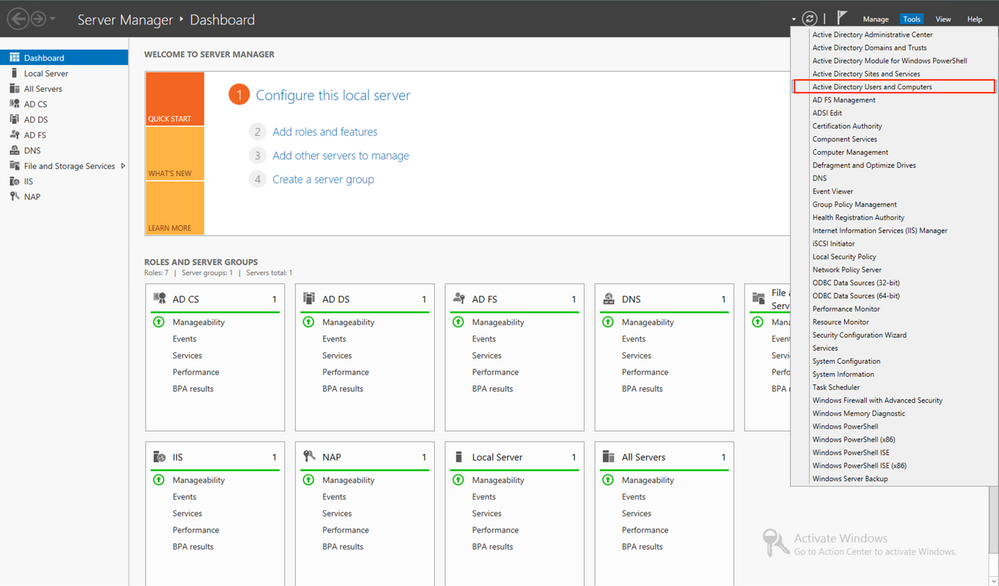
-
Open de
View Optionop het bovenpaneel, en laat toeAdvanced Features, zoals aangegeven op de afbeelding:
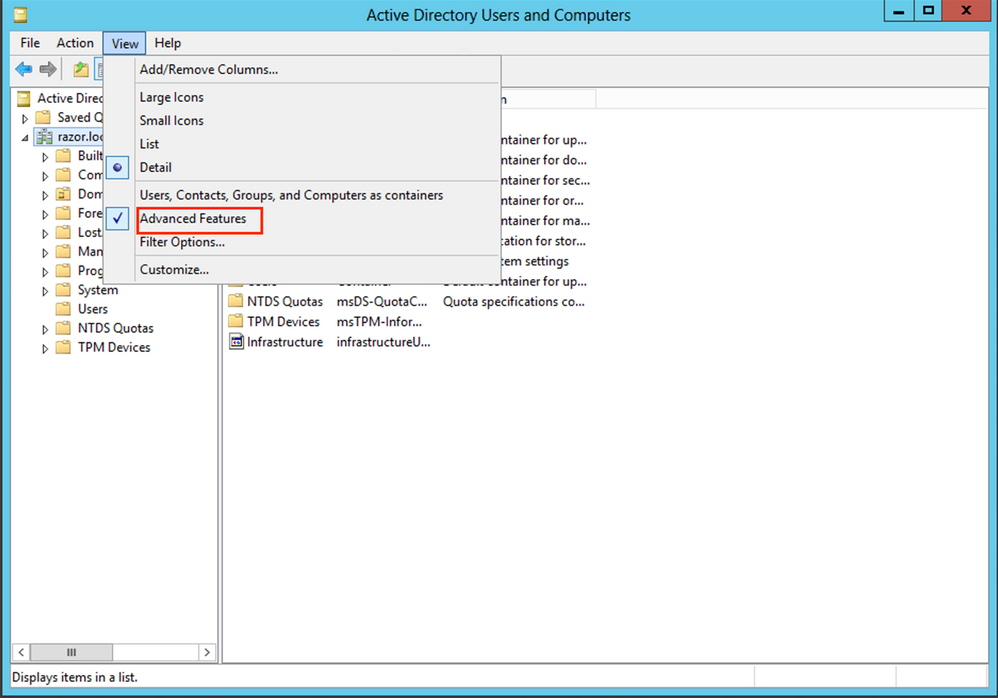
-
Hierdoor kunnen extra eigenschappen worden weergegeven onder de AD-objecten.
Bijvoorbeeld om de DN voor de root te vindenrazor.local, klik met de rechtermuisknoprazor.localen kies vervolgensProperties, zoals getoond in deze afbeelding:
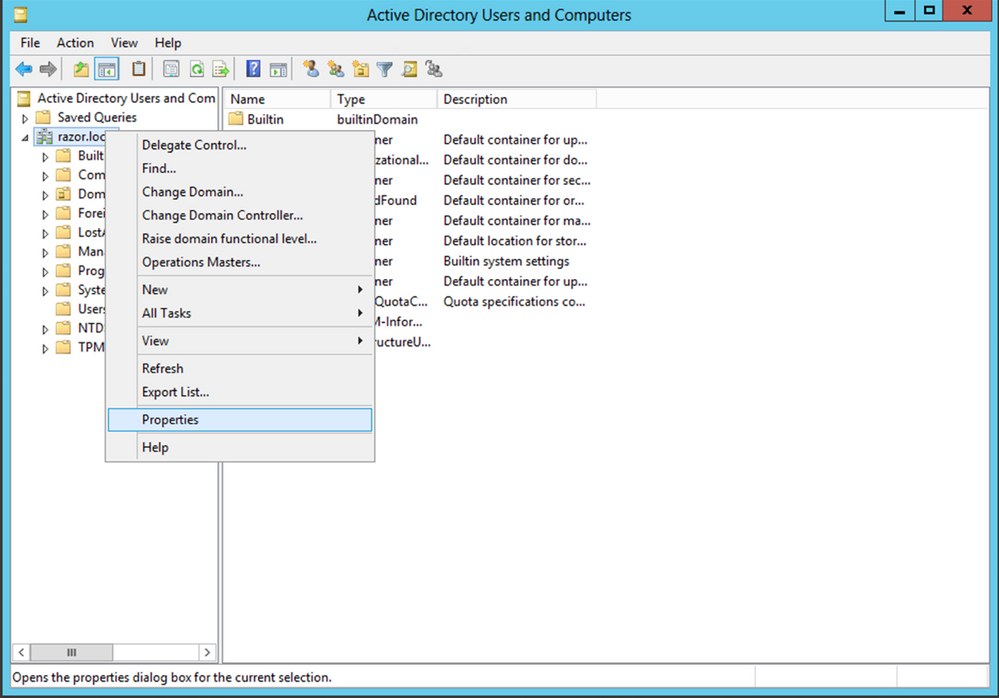
-
Onder
Properties, kiest u deAttribute Editortabblad. ZoekendistinguishedNameKlik onder de kenmerken opView, zoals aangegeven in de afbeelding.
Dit opent een nieuw venster waar de DN kan worden gekopieerd en later in FMC kan worden geplakt.
In dit voorbeeld, de wortel DN is DC=razor, DC=local. Kopieert de waarde en sla deze op voor later gebruik. Klik op de knop OK om het venster String Attribute Editor te verlaten en op te klikken OK om de Eigenschappen te verlaten.

Kopieert de SSL-certificaatsleuf van LDAPS
-
Druk
Win+Renmmc.exeklikt u vervolgens opOK, zoals in deze afbeelding wordt getoond.
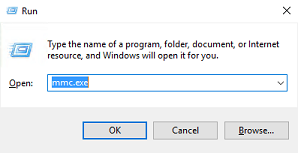
-
Naar navigeren
File > Add/Remove Snap-in..., zoals in deze afbeelding getoond:
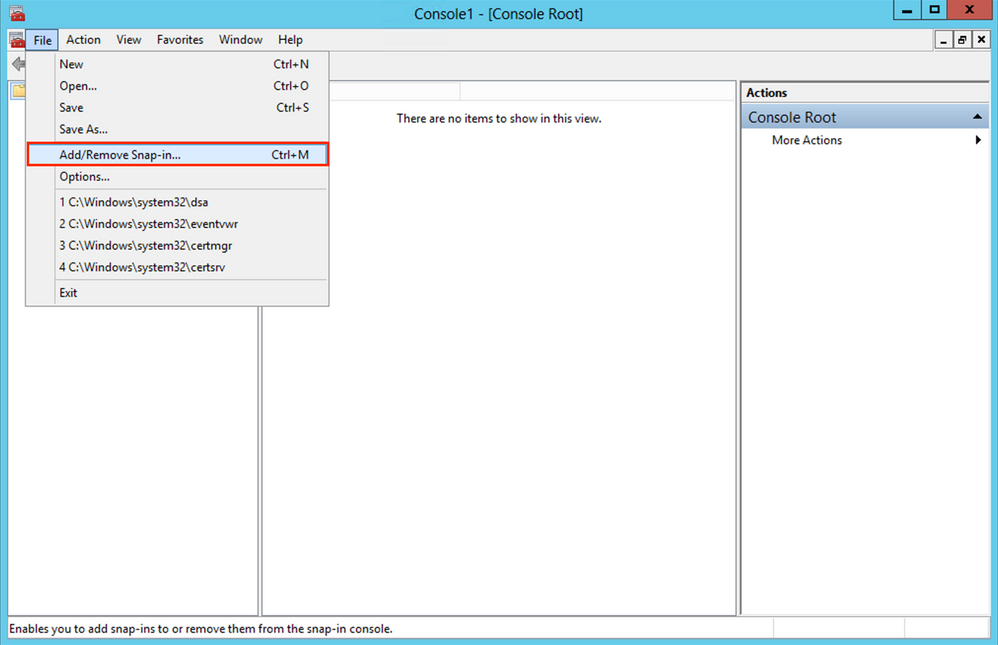
-
Kies onder beschikbare snap-ins
Certificatesen klik vervolgens opAdd, zoals getoond in deze afbeelding:
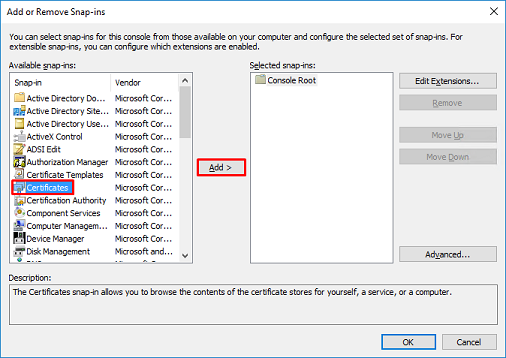
-
Kiezen
Computer accounten klik vervolgens opNext, zoals getoond in deze afbeelding:
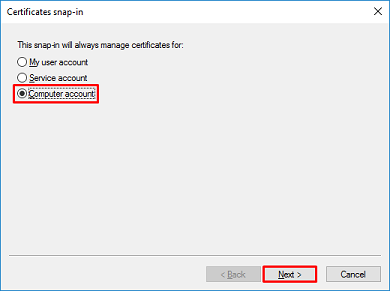
Zoals hier getoond, klik Finish.
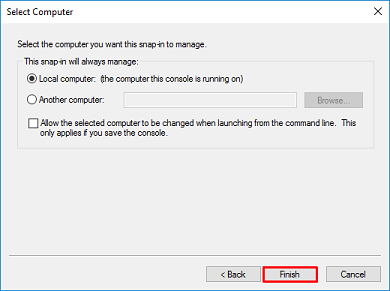
-
Klik nu op
OK, zoals in deze afbeelding wordt getoond.
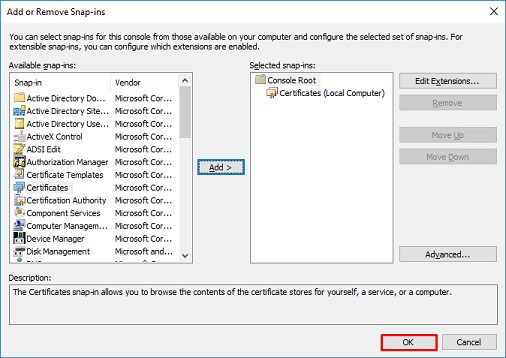
-
Breid de
Personalmap aan en klik vervolgens opCertificates. Het certificaat dat door LDAP's wordt gebruikt, moet worden afgegeven aan de FQDN (Fully Qualified Domain Name) van de Windows-server. Op deze server staan drie certificaten vermeld:
-
Er is een CA-certificaat afgegeven aan en door
razor-WIN-E3SKFJQD6J7-CA. -
Een CA-certificaat afgegeven aan en door
supinfo-WIN-FNJVP9QUEH9-CA. -
Er is een identiteitsbewijs afgegeven aan
WIN-E3SKFJQD6J7.razor.localdoorrazor-WIN-E3SKFJQD6J7-CA.
In deze configuratiehandleiding is de FQDN WIN-E3SKFJQD6J7.razor.local en dus zijn de eerste twee certificaten niet geldig voor gebruik als het LDAPs SSL certificaat. Het aan WIN-E3SKFJQD6J7.razor.local is een certificaat dat automatisch is afgegeven door de Windows Server CA-service. Dubbelklik op het certificaat om de gegevens te controleren.
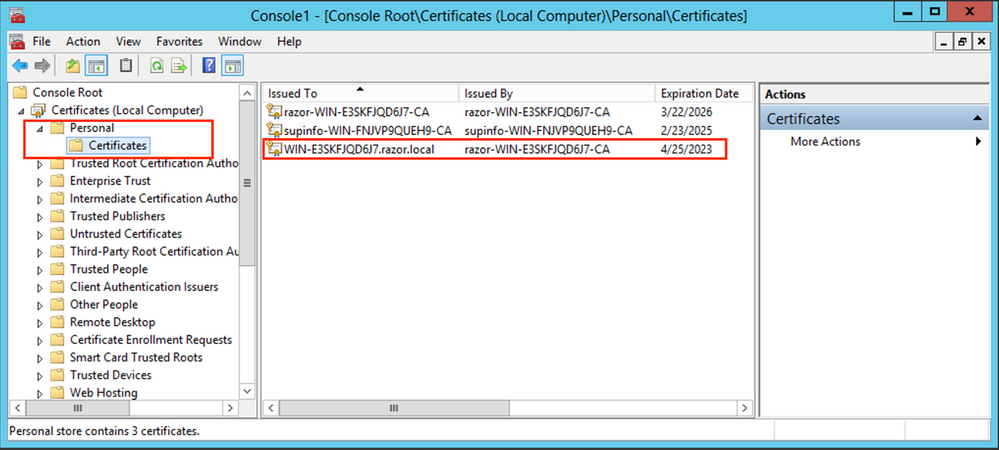
-
Om als het LDAPs SSL-certificaat te worden gebruikt, moet het certificaat aan de volgende vereisten voldoen:
-
De algemene naam of DNS-onderwerpalternatieve naam komt overeen met de FQDN van de Windows-server.
-
Het certificaat heeft serververificatie in het veld Uitgebreid sleutelgebruik.
In het Details tabblad voor het certificaat, kies Subject Alternative Name, waarbij de FQDN WIN-E3SKFJQD6J7.razor.local aanwezig is.

Onder Enhanced Key Usage, Server Authentication aanwezig is.
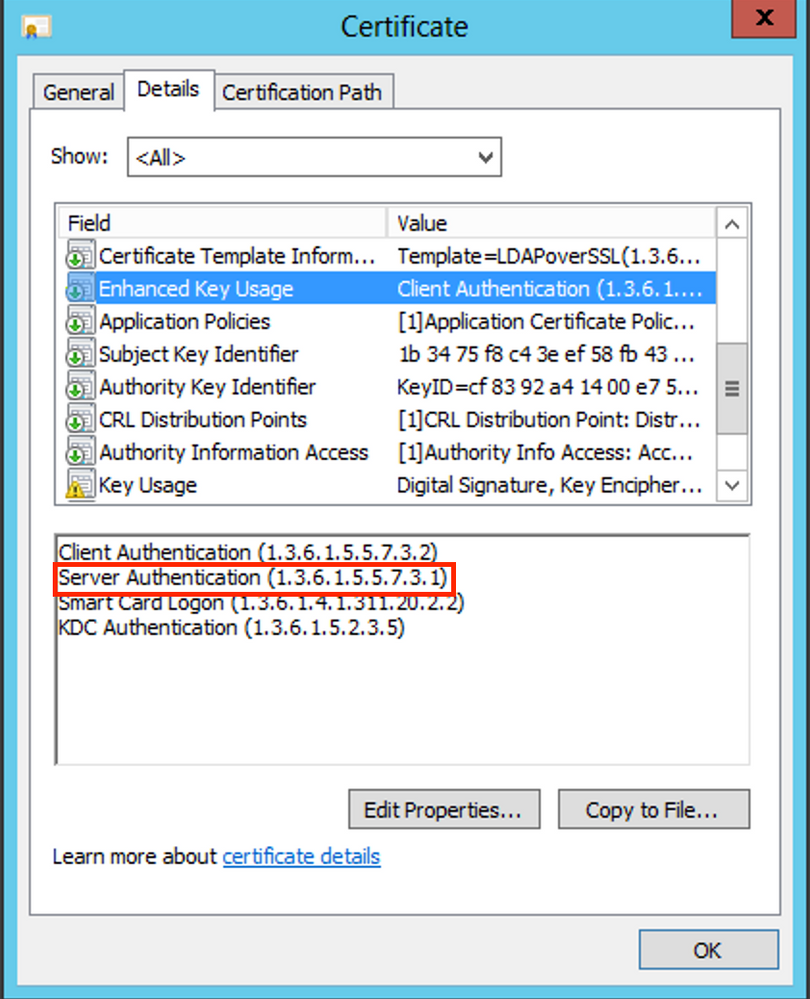
-
Zodra dit is bevestigd, wordt onder de
Certification Pathtabblad kiest u het certificaat op het hoogste niveau dat het basiscertificaat van CA is, en klikt u vervolgens opView Certificate. Hierdoor worden de certificaatgegevens voor het basiscertificaat van de CA geopend, zoals in de afbeelding wordt getoond:
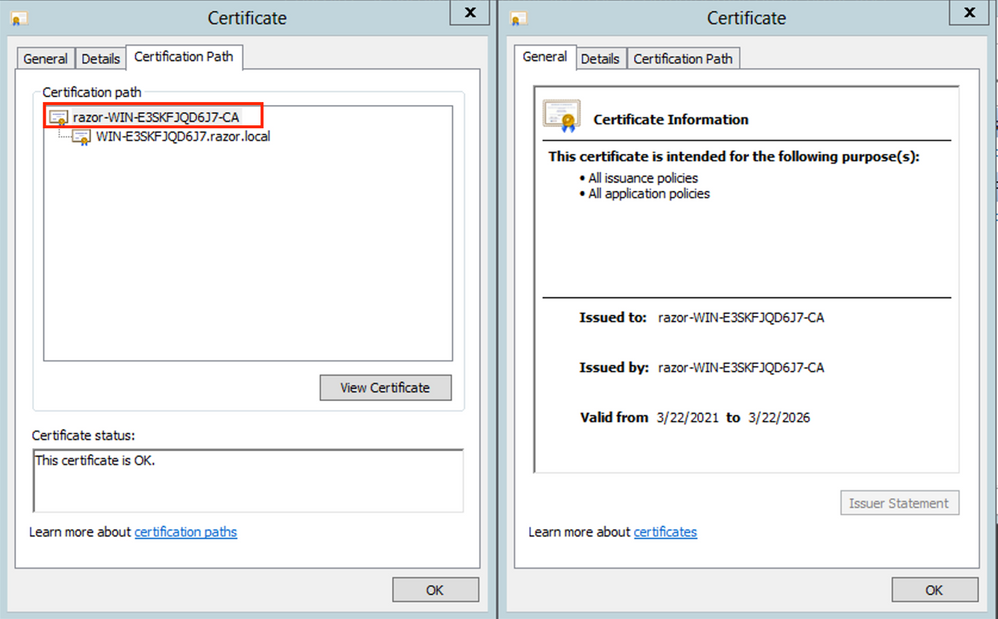
-
In het
Detailstabblad van het basiscertificaat van CA, klikt u opCopy to Fileen navigeer door deCertificate Export Wizarddie de root-CA in PEM-formaat exporteert.
Kiezen Base-64 encoded X.509 als bestandsindeling.
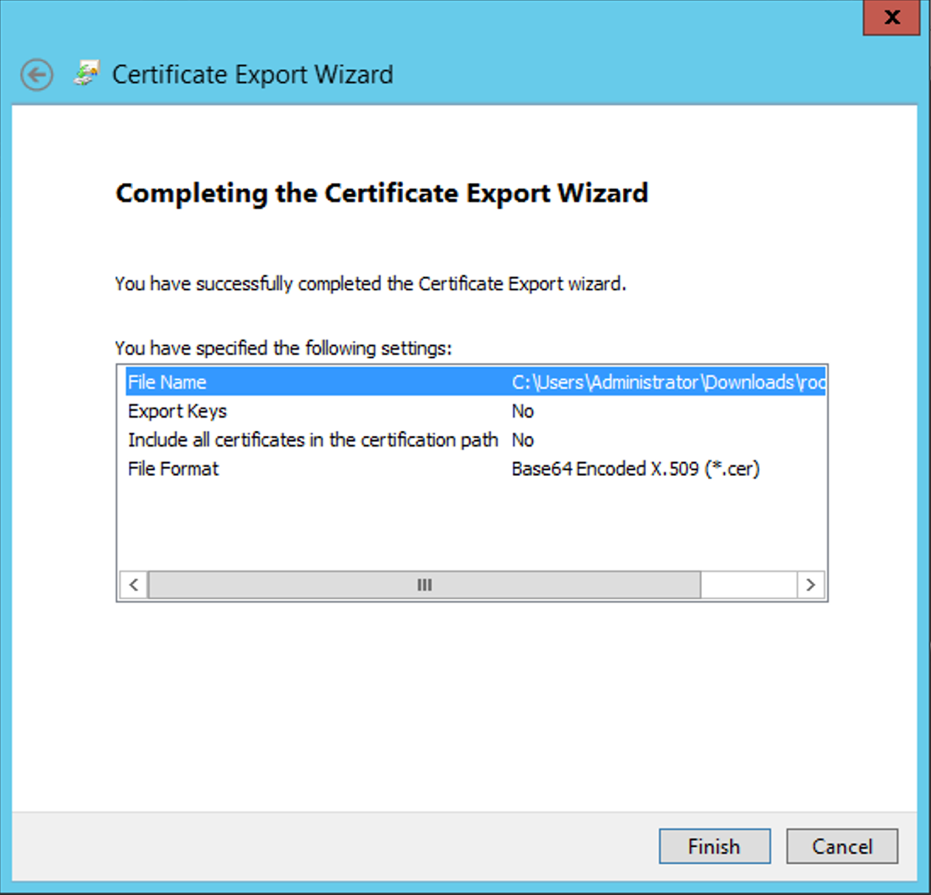
-
Open het Root CA-certificaat dat is opgeslagen op de geselecteerde locatie op de machine met een blocnote of een andere teksteditor.
Dit is het certificaat in PEM-indeling. Bewaar dit voor later.
-----BEGIN CERTIFICATE-----
MIIDfTCCAmWgAwIBAgIQV4ymxtI3BJ9JHnDL+luYazANBgkqhkiG9w0BAQUFADBRMRUwEwYKCZImiZPyLGQBGRYFbG9jYWwxFTATBgoJkiaJk/IsZAEZFgVyYXp
vcjEhMB8GA1UEAxMYcmF6b3ItV0lOLUUzU0tGSlFENko3LUNBMB4XDTIxMDMyMjE0MzMxNVoXDTI2MDMyMjE0NDMxNVowUTEVMBMGCgmSJomT8ixkARkW
BWxvY2FsMRUwEwYKCZImiZPyLGQBGRYFcmF6b3IxITAfBgNVBAMTGHJhem9yLVdJTi1FM1NLRkpRRDZKNy1DQTCCASIwDQYJKoZIhvcNAQEBBQADggEPAD
CCAQoCggEBAL803nQ6xPpazjj+HBZYc+8fV++RXCG+cUnblxwtXOB2G4UxZ3LRrWznjXaS02Rc3qVw4lnOAziGs4ZMNM1X8UWeKuwi8QZQljJtuSBxL4yjWLyPIg
9dkncZaGtQ1cPmqcnCWunfTsaENKbgoKi4eXjpwwUSbEYwU3OaiiI/tp422ydy3Kgl7Iqt1s4XqpZmTezykWra7dUyXfkuESk6lEOAV+zNxfBJh3Q9Nzpc2IF/FtktWnhj
CSkTQTRXYryy8dJrWjAF/n6A3VnS/l7Uhujlx4CD20BkfQy6p5HpGxdc4GMTTnDzUL46ot6imeBXPHF0IJehh+tZk3bxpoxTDXECAwEAAaNRME8wCwYDVR0PBAQ
DAgGGMA8GA1UdEwEB/wQFMAMBAf8wHQYDVR0OBBYEFM+DkqQUAOdY379NnViaMIJAVTZ1MBAGCSsGAQQBgjcVAQQDAgEAMA0GCSqGSIb3DQEBBQU
AA4IBAQCiSm5U7U6Y7zXdx+dleJd0QmGgKayAAuYAD+MWNwC4NzFD8Yr7BnO6f/VnF6VGYPXa+Dvs7VLZewMNkp3i+VQpkBCKdhAV6qZu15697plajfI/eNPrcI
4sMZffbVrGlRz7twWY36J5G5vhNUhzZ1N2OLw6wtHg2SO8XlvpTS5fAnyCZgSK3VPKfXnn1HLp7UH5/SWN2JbPL15r+wCW84b8nrylbBfn0NEX7l50Ff502DYCP
GuDsepY7/u2uWfy/vpTJigeok2DH6HFfOET3sE+7rsIAY+of0kWW5gNwQ4hOwv4Goqj+YQRAXXi2OZyltHR1dfUUbwVENSFQtDnFA7X
-----END CERTIFICATE-----
In het geval van meerdere certificaten die zijn geïnstalleerd in de lokale machineopslag op de LDAP-server (optioneel)
1. In een situatie waarin meerdere identiteitscertificaten door LDAPS kunnen worden gebruikt en er onzekerheid is over de vraag welke certificaten worden gebruikt of wanneer er geen toegang tot de LDAPS-server is, is het nog steeds mogelijk de wortel CA uit een pakketopname op de FTD te halen.
2. Wanneer u meerdere certificaten hebt die geldig zijn voor serververificatie in de lokale computercertificaatopslag van de LDAP-server (zoals AD DS-domeincontroller), kan worden opgemerkt dat een ander certificaat wordt gebruikt voor LDAPS-communicatie. De beste oplossing voor een dergelijk probleem is om alle overbodige certificaten uit het lokale computercertificaatarchief te verwijderen en slechts één certificaat te hebben dat geldig is voor serververificatie.
Als er echter een legitieme reden is dat u twee of meer certificaten vereist en ten minste een Windows Server 2008 LDAP-server hebt, kan de Active Directory Domain Services (NTDS\Personal) certificaatopslag worden gebruikt voor LDAP-communicatie.
Deze stappen tonen aan hoe u een LDAPS-enabled certificaat kunt exporteren van een domeincontroller lokale computer certificaatopslag naar de Active Directory Domain Services servicecertificaatopslag (NTDS\Personal).
-
Navigeer naar de MMC-console op de Active Directory Server, kies Bestand en klik vervolgens op
Add/Remove Snap-in. -
Klik op de knop
Certificatesen klik vervolgens opAdd. -
In het
Certificates snap-in, kiezenComputer accounten klik vervolgens opNext. -
In
Select Computer, kiezenLocal Computer,klik op de knopOKen klik vervolgens opFinish. InAdd or Remove Snap-ins,klik op de knopOK. -
Klik met de rechtermuisknop op de certificaatconsole van een computer met een certificaat dat wordt gebruikt voor de serververificatie.
certificate,klik op de knopAll Tasksen klik vervolgens opExport.
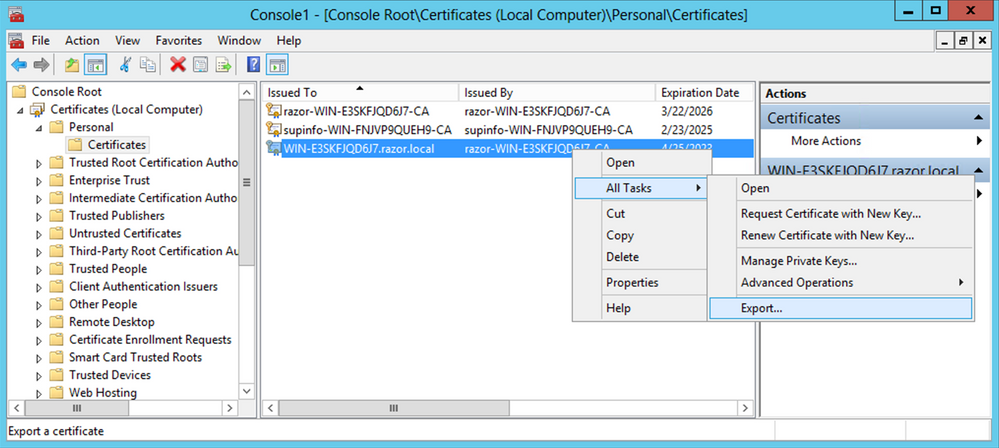
- Exporteer het certificaat in de
pfxin de volgende delen. Verwijs naar dit artikel over hoe een certificaat uit te voeren in depfxformaat vanaf MMC:
-
Nadat het certificaat is geëxporteerd, navigeert u naar
Add/Remove Snap-inonMMC console. Klik op de knopCertificatesen klik vervolgens opAdd. -
Kiezen
Service accounten klik vervolgens opNext.
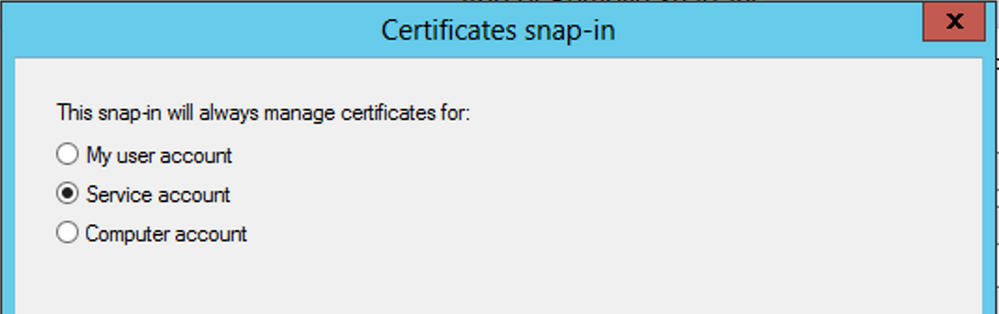
-
In het
Select Computerdialoogvenster kiest uLocal Computeren klik opNext. -
Kiezen
Active Directory Domain Servicesen klik vervolgens opFinish.
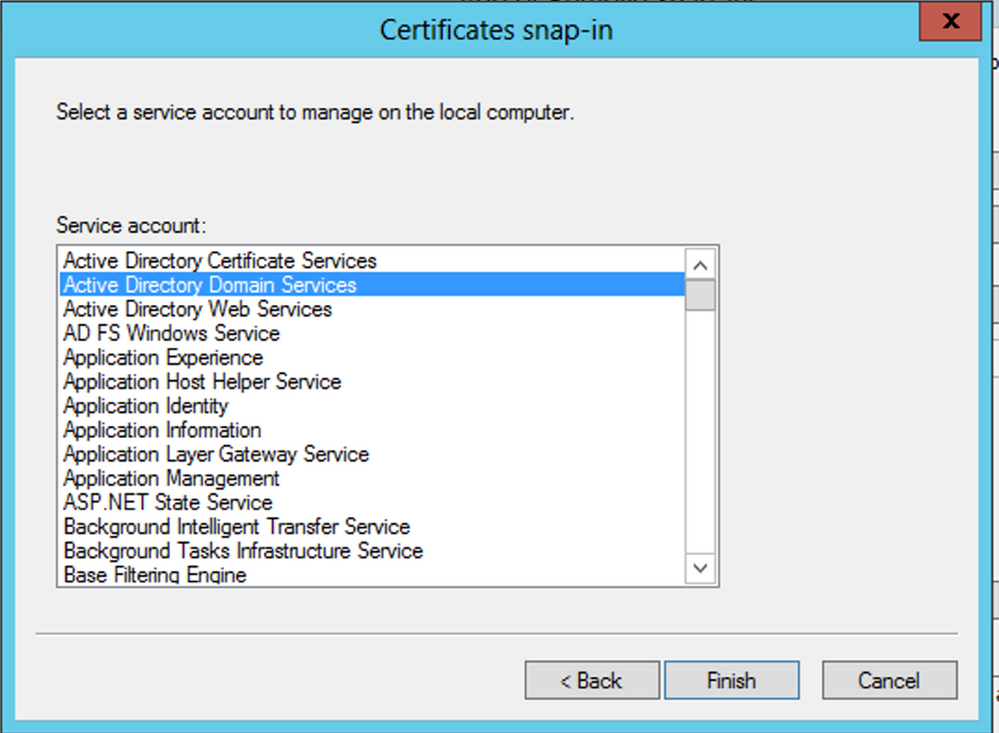
-
Op de
Add/Remove Snap-insdialoogvenster klikt u opOK. -
Uitbreiden
Certificates - Services (Active Directory Domain Services)en klik vervolgens opNTDS\Personal. -
Rechtsklik
NTDS\Personal,klik op de knopAll Tasksen klik vervolgens opImport.
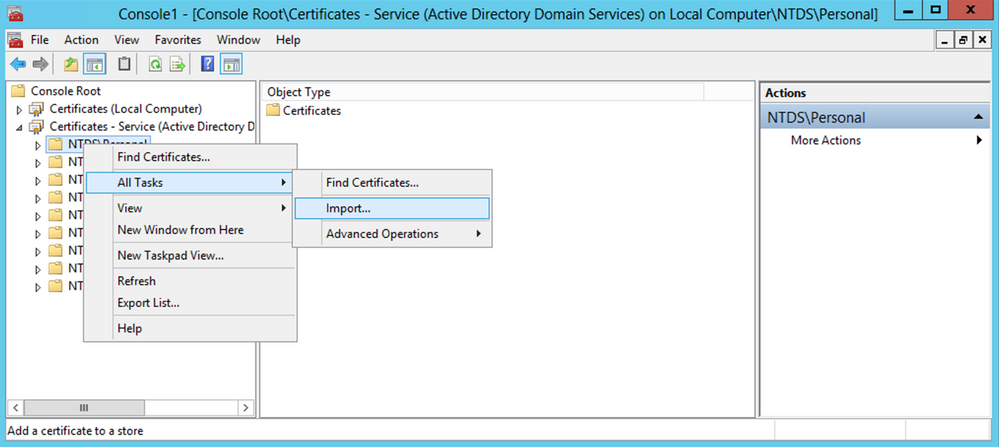
-
Op de
Certificate Import Wizardwelkomstscherm, klik opNext. -
Klik in het scherm Bestand om te importeren op
Browse, en lokaliseer het certificaatbestand dat u eerder hebt geëxporteerd. -
Zorg er in het Open scherm voor dat de uitwisseling van persoonlijke informatie (
*pfx,*.p12) is geselecteerd als het bestandstype en navigeer vervolgens in het bestandssysteem om het eerder geëxporteerde certificaat te vinden. Klik vervolgens op dat certificaat.
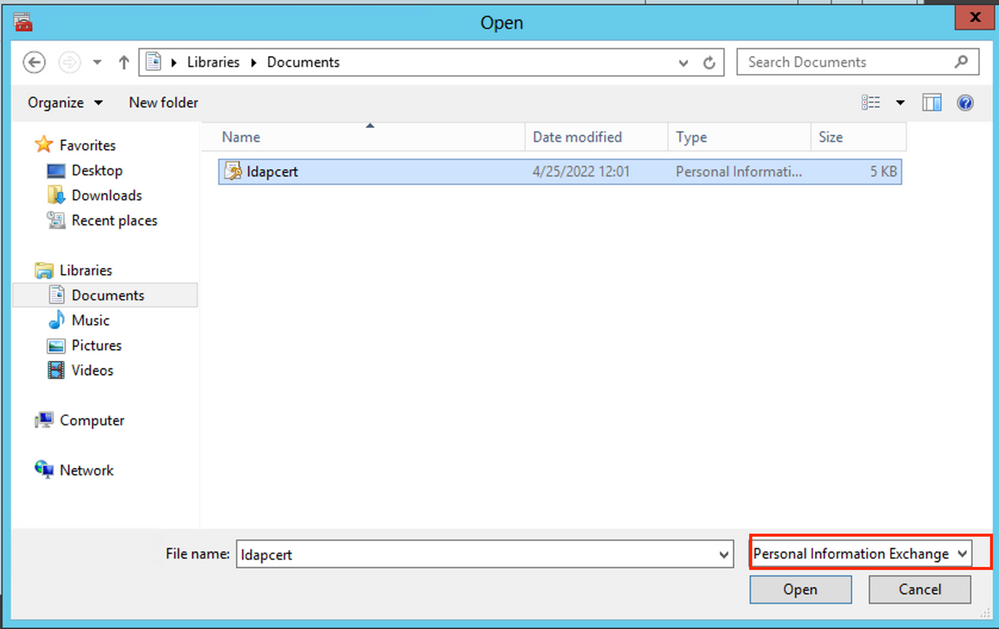
-
Klik op de knop
Openen klik vervolgens opNext. -
Voer in het wachtwoordscherm het wachtwoord in dat u voor het bestand hebt ingesteld en klik vervolgens op
Next.
-
Zorg er op de pagina Certificaatopslag voor dat Alle certificaten plaatsen zijn geselecteerd en lees Certificaatopslag:
NTDS\Personalen klik vervolgens opNext.
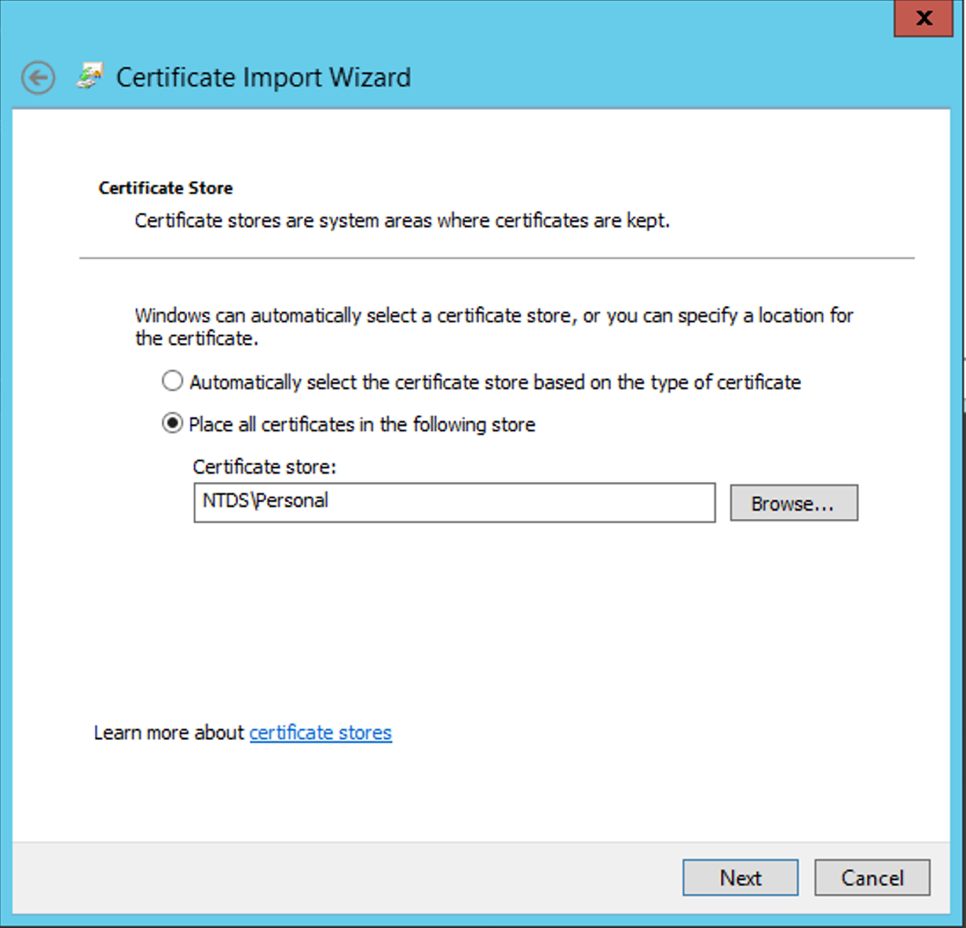
-
Op de
Certificate Import Wizardscherm voltooien, klikt u opFinish. U ziet dan een bericht dat de import succesvol was. Klik op de knopOK. Het certificaat is ingevoerd in het certificaatarchief:NTDS\Personal.
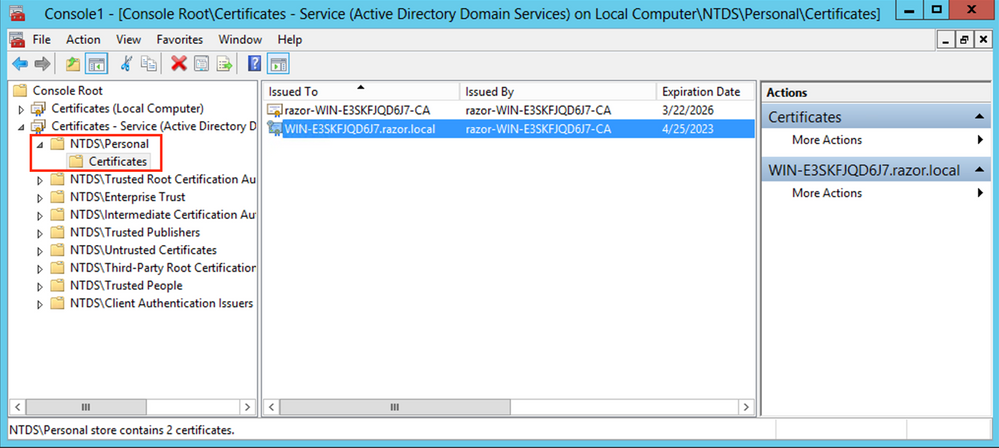
FMC-configuraties
Licentie controleren
Om de AnyConnect-configuratie te kunnen implementeren, moet de FTD worden geregistreerd bij de slimme licentieserver en moet een geldige Plus-, Apex- of VPN-licentie alleen op het apparaat worden toegepast.
Instellingsgebied
-
Naar navigeren
System > Integration. Naar navigerenRealmsklikt u vervolgens opAdd Realm, zoals getoond in deze afbeelding:

-
Vul de weergegeven velden in op basis van de informatie die bij de Microsoft-server voor LDAP's is verzameld. Hiervoor moet u het Root CA-certificaat importeren dat het LDAP-servicecertificaat op de Windows-server heeft ondertekend onder
Objects > PKI > Trusted CAs > Add Trusted CA, aangezien dit in het kader van deDirectory Server Configurationvan het rijk. Klik op de knopOK.
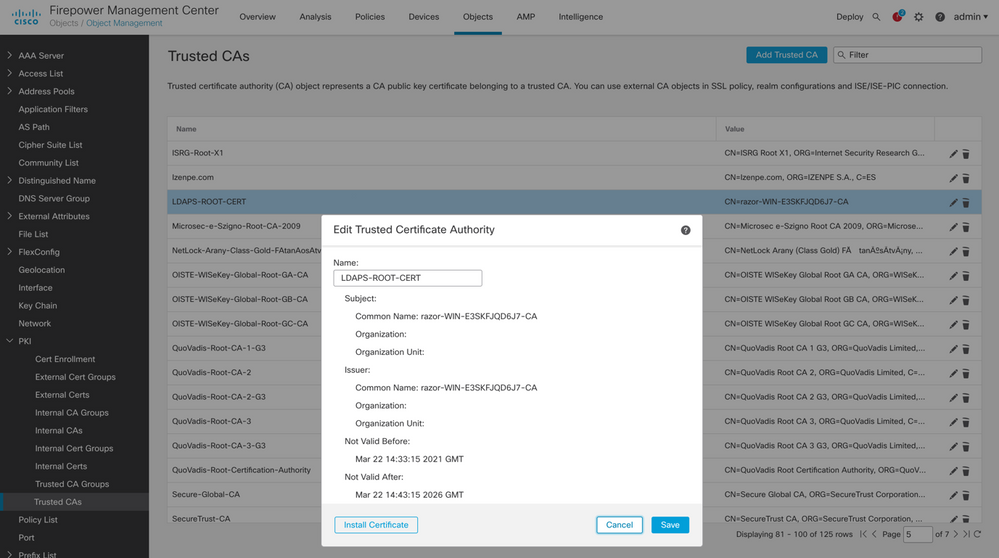
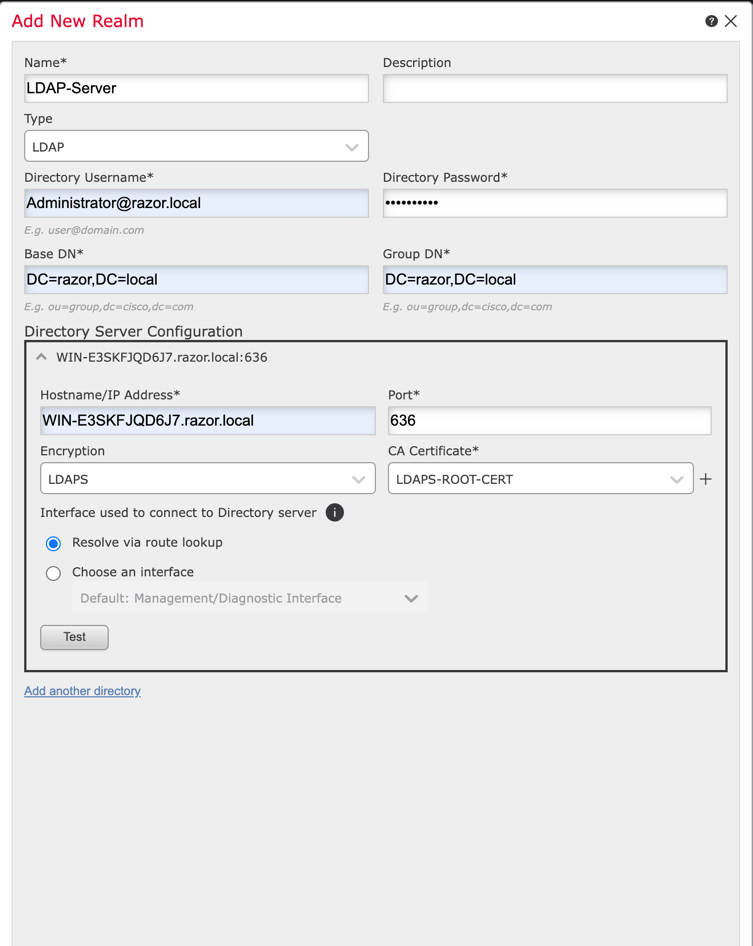
-
Klik op de knop
Testom ervoor te zorgen dat het VCC met succes kan verbinden met de Directory Gebruikersnaam en het wachtwoord dat in de eerdere stap is opgegeven. Aangezien deze tests worden geïnitieerd vanuit het FMC en niet via een van de routeerbare interfaces die op de FTD zijn geconfigureerd (zoals binnenkant, buitenkant, dmz), garandeert een succesvolle (of mislukte) verbinding niet hetzelfde resultaat voor AnyConnect-verificatie, aangezien AnyConnect LDAP-verificatieverzoeken worden geïnitieerd vanuit een van de FTD routable interfaces.
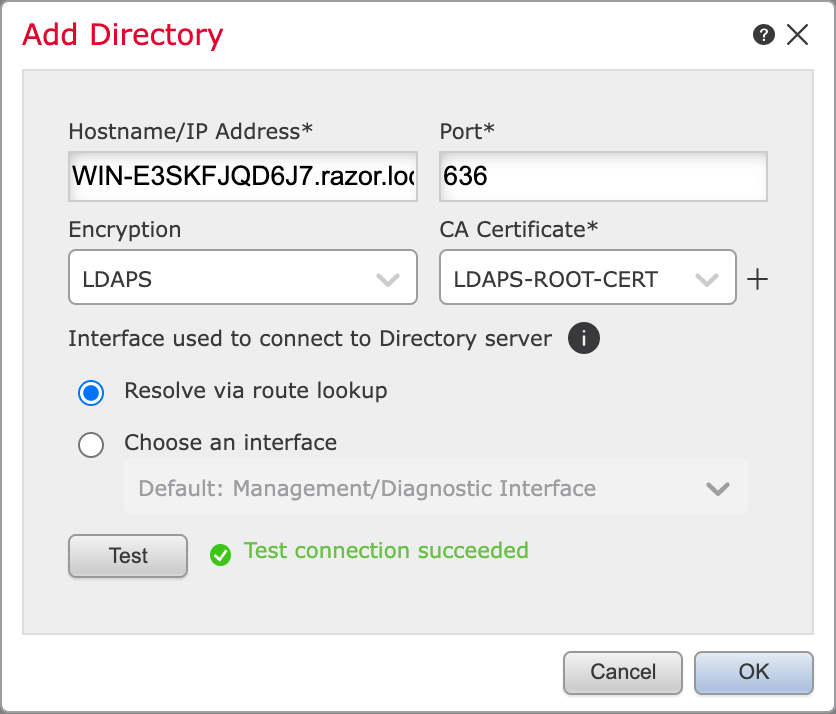
-
Schakel het nieuwe domein in.

AnyConnect configureren voor wachtwoordbeheer
-
Kies het bestaande verbindingsprofiel of maak een nieuw profiel aan als AnyConnect voor het eerst is ingesteld. Hier wordt een bestaand verbindingsprofiel met de naam 'AnyConnect-AD' gebruikt dat is toegewezen aan de lokale verificatie.
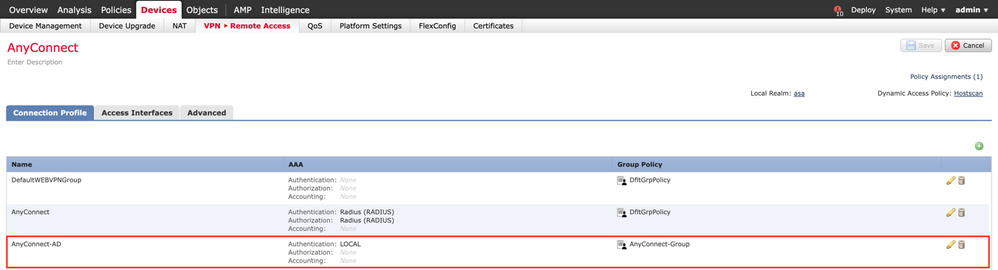
-
Bewerk het verbindingsprofiel en wijs de nieuwe LDAPs-server toe die in de eerdere stappen is geconfigureerd, onder de AAA-instellingen van het verbindingsprofiel. Klik op de knop
Savein de rechterbovenhoek
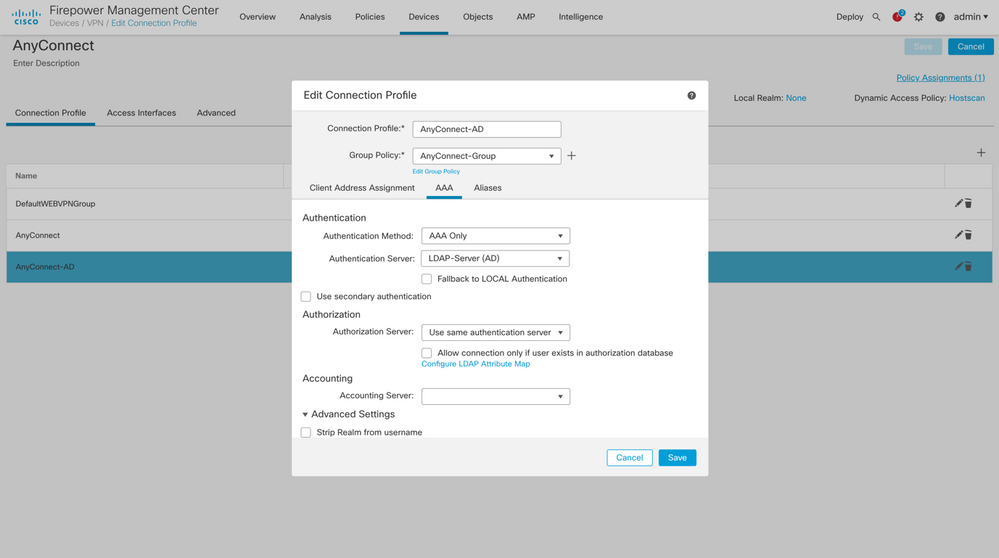
-
Wachtwoordbeheer inschakelen onder de
AAA > Advanced Settingsen slaat de configuratie op.
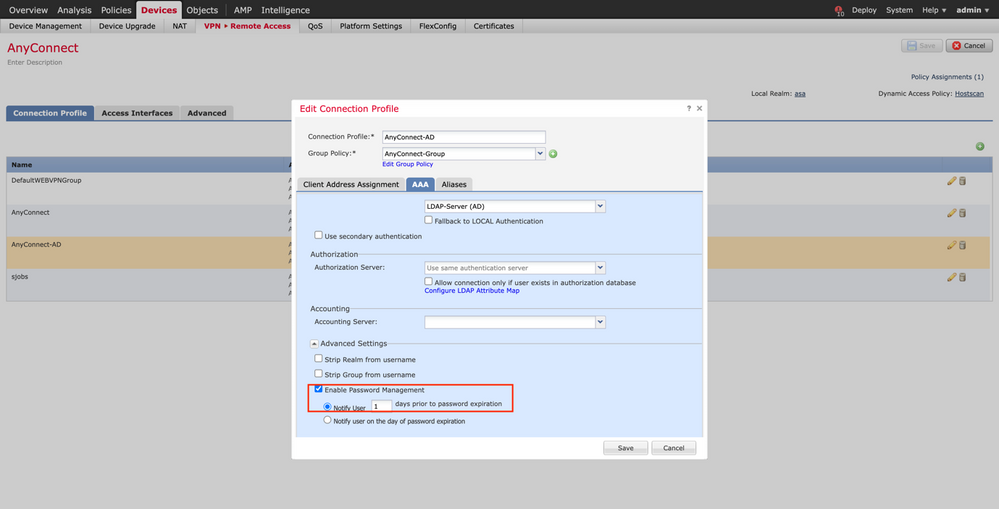
Implementeren
-
Als u klaar bent met de configuratie, klikt u op de
Deployknop aan de rechterbovenkant.

-
Klik op het selectievakje naast de FTD-configuratie die erop is toegepast en klik vervolgens op
Deploy, zoals getoond in deze afbeelding:
Laatste configuratie
Dit is de configuratie in de FTD CLI na de succesvolle implementatie.
AAA-configuratie
> show running-config aaa-server
aaa-server LDAP-Server protocol ldap <------ aaa-server group configured for LDAPs authentication
max-failed-attempts 4
realm-id 8
aaa-server LDAP-Server host WIN-E3SKFJQD6J7.razor.local <-------- LDAPs Server to which the queries are sent
server-port 636
ldap-base-dn DC=razor,DC=local
ldap-group-base-dn DC=razor,DC=local
ldap-scope subtree
ldap-naming-attribute sAMAccountName
ldap-login-password *****
ldap-login-dn *****@razor.local
ldap-over-ssl enable
server-type microsoft
Configuratie AnyConnect
> show running-config webvpn
webvpn
enable Outside
anyconnect image disk0:/csm/anyconnect-win-4.10.01075-webdeploy-k9.pkg 1 regex "Windows"
anyconnect profiles FTD-Client-Prof disk0:/csm/ftd.xml
anyconnect enable
tunnel-group-list enable
cache
no disable
error-recovery disable
> show running-config tunnel-group
tunnel-group AnyConnect-AD type remote-access
tunnel-group AnyConnect-AD general-attributes
address-pool Pool-1
authentication-server-group LDAP-Server <-------- LDAPs Server group name mapped to the tunnel-group
default-group-policy AnyConnect-Group
password-management password-expire-in-days 1 <-------- Password-management configuration mapped under the tunnel-group
tunnel-group AnyConnect-AD webvpn-attributes
group-alias Dev enable
> show running-config group-policy AnyConnect-Group
group-policy AnyConnect-Group internal <--------- Group-Policy configuration that is mapped once the user is authenticated
group-policy AnyConnect-Group attributes
vpn-simultaneous-logins 3
vpn-idle-timeout 35791394
vpn-idle-timeout alert-interval 1
vpn-session-timeout none
vpn-session-timeout alert-interval 1
vpn-filter none
vpn-tunnel-protocol ikev2 ssl-client <-------- Protocol specified as SSL to entertain the AnyConnect connection over port 443
split-tunnel-policy tunnelspecified
split-tunnel-network-list value Remote-Access-Allow
default-domain none
split-dns none
split-tunnel-all-dns disable
client-bypass-protocol disable
vlan none
address-pools none
webvpn
anyconnect ssl dtls enable
anyconnect mtu 1406
anyconnect firewall-rule client-interface public none
anyconnect firewall-rule client-interface private none
anyconnect ssl keepalive 20
anyconnect ssl rekey time none
anyconnect ssl rekey method none
anyconnect dpd-interval client 30
anyconnect dpd-interval gateway 30
anyconnect ssl compression none
anyconnect dtls compression none
anyconnect modules value none
anyconnect profiles value FTD-Client-Prof type user
anyconnect ask none default anyconnect
anyconnect ssl df-bit-ignore disable
> show running-config ssl
ssl trust-point ID-New-Cert Outside <-------- FTD ID-cert trustpoint name mapped to the outside interface on which AnyConnect Connections are entertained
Verificatie
Verbinding maken met AnyConnect en wachtwoordbeheer voor de gebruikersverbinding controleren
1. Start een verbinding met het betreffende verbindingsprofiel. Zodra bij de eerste aanmelding is bepaald dat het wachtwoord moet worden gewijzigd omdat het eerdere wachtwoord door de Microsoft Server is geweigerd omdat het is verlopen, wordt de gebruiker gevraagd het wachtwoord te wijzigen.
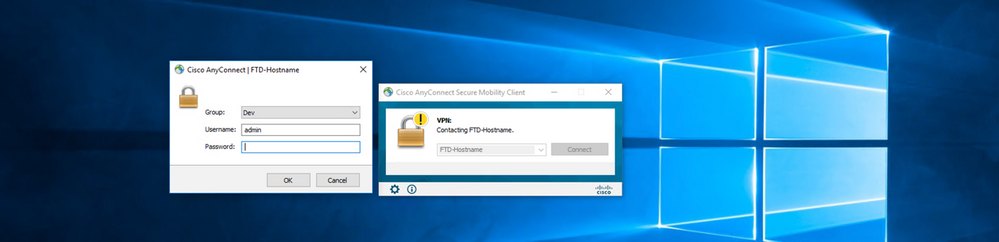
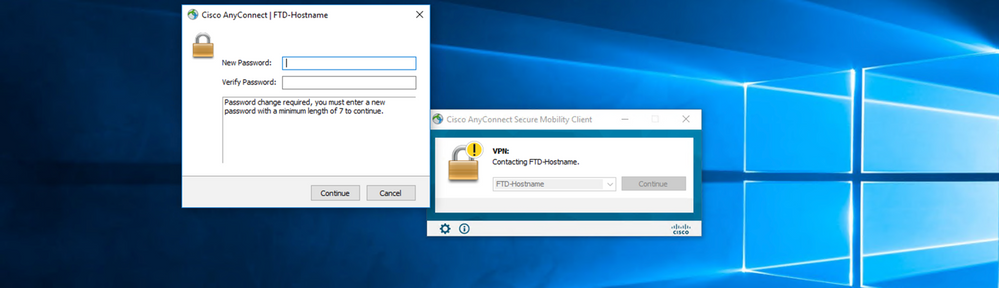
-
Zodra de gebruiker het nieuwe wachtwoord voor aanmelding invoert, is de verbinding tot stand gebracht.
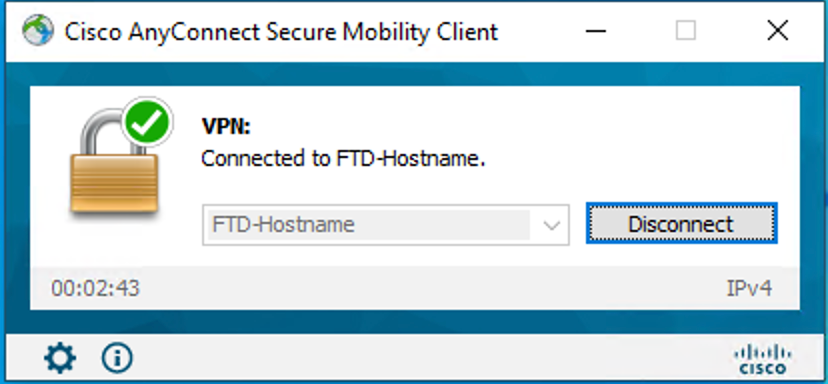
-
Controleer de gebruikersverbinding op de FTD CLI:
FTD_2# sh vpn-sessiondb anyconnect
Session Type: AnyConnect
Username : admin Index : 7 <------- Username, IP address assigned information of the client
Assigned IP : 10.1.x.x Public IP : 10.106.xx.xx
Protocol : AnyConnect-Parent SSL-Tunnel DTLS-Tunnel
License : AnyConnect Premium
Encryption : AnyConnect-Parent: (1)none SSL-Tunnel: (1)AES-GCM-256 DTLS-Tunnel: (1)AES-GCM-256
Hashing : AnyConnect-Parent: (1)none SSL-Tunnel: (1)SHA384 DTLS-Tunnel: (1)SHA384
Bytes Tx : 16316 Bytes Rx : 2109
Group Policy : AnyConnect-Group Tunnel Group : AnyConnect-AD <-------- Tunnel-Group to which the AnyConnect connection falls, and the group-policy assigned to user
Login Time : 13:22:24 UTC Mon Apr 25 2022
Duration : 0h:00m:51s
Inactivity : 0h:00m:00s
VLAN Mapping : N/A VLAN : none
Audt Sess ID : 0ac5e0fa000070006266a090
Security Grp : none Tunnel Zone : 0
Problemen oplossen
Debugs
Dit debug kan worden uitgevoerd in diagnostische CLI om problemen op te lossen met wachtwoordbeheer: debug ladp 255.
Debugs voor werkwachtwoordbeheer
[24] Session Start
[24] New request Session, context 0x0000148f3c271830, reqType = Authentication
[24] Fiber started
[24] Creating LDAP context with uri=ldaps://10.106.71.234:636
[24] Connect to LDAP server: ldaps://10.106.71.234:636, status = Successful <-------- Successful connection to the LDAPs server over post 636
[24] supportedLDAPVersion: value = 3
[24] supportedLDAPVersion: value = 2
[24] Binding as *****@razor.local
[24] Performing Simple authentication for *****@razor.local to 10.106.71.234
[24] LDAP Search:
Base DN = [DC=razor,DC=local]
Filter = [sAMAccountName=admin]
Scope = [SUBTREE]
[24] User DN = [CN=admin,CN=Users,DC=razor,DC=local]
[24] Talking to Active Directory server 10.106.71.234
[24] Reading password policy for admin, dn:CN=admin,CN=Users,DC=razor,DC=local <--------- Once the client enters credentials during initial login, if the password is expired, then it is read and the user is asked to provide a new password
[24] Read bad password count 3
[24] Binding as admin
[24] Performing Simple authentication for admin to 10.106.71.234
[24] Simple authentication for admin returned code (49) Invalid credentials
[24] Message (admin): 80090308: LdapErr: DSID-0C0903C5, comment: AcceptSecurityContext error, data 773, v23f0
[24] Checking password policy
[24] New password is required for admin <---------- New password is asked to be provided
[24] Fiber exit Tx=622 bytes Rx=2771 bytes, status=-1
[24] Session End
[25] Session Start
[25] New request Session, context 0x0000148f3c271830, reqType = Modify Password
[25] Fiber started
[25] Creating LDAP context with uri=ldaps://10.106.71.234:636
[25] Connect to LDAP server: ldaps://10.106.71.234:636, status = Successful <----------- New connection is initiated to the LDAPs server for the password change
[25] supportedLDAPVersion: value = 3
[25] supportedLDAPVersion: value = 2
[25] Binding as *****@razor.local
[25] Performing Simple authentication for *****@razor.local to 10.106.71.234
[25] LDAP Search:
Base DN = [DC=razor,DC=local]
Filter = [sAMAccountName=admin]
Scope = [SUBTREE]
[25] User DN = [CN=admin,CN=Users,DC=razor,DC=local]
[25] Talking to Active Directory server 10.106.71.234
[25] Reading password policy for admin, dn:CN=admin,CN=Users,DC=razor,DC=local
[25] Read bad password count 3
[25] Change Password for admin successfully converted old password to unicode
[25] Change Password for admin successfully converted new password to unicode <----------- Client provides the new password value
[25] Password for admin successfully changed <----------- Password is changed successfully for the client
[25] Retrieved User Attributes:
[25] objectClass: value = top
[25] objectClass: value = person
[25] objectClass: value = organizationalPerson
[25] objectClass: value = user
[25] cn: value = admin
[25] givenName: value = admin
[25] distinguishedName: value = CN=admin,CN=Users,DC=razor,DC=local
[25] instanceType: value = 4
[25] whenCreated: value = 20201029053516.0Z
[25] whenChanged: value = 20220426032127.0Z
[25] displayName: value = admin
[25] uSNCreated: value = 16710
[25] uSNChanged: value = 98431
[25] name: value = admin
[25] objectGUID: value = ..0.].LH.....9.4
[25] userAccountControl: value = 512
[25] badPwdCount: value = 3
[25] codePage: value = 0
[25] countryCode: value = 0
[25] badPasswordTime: value = 132610388348662803
[25] lastLogoff: value = 0
[25] lastLogon: value = 132484577284881837
[25] pwdLastSet: value = 0
[25] primaryGroupID: value = 513
[25] objectSid: value = ................7Z|....RQ...
[25] accountExpires: value = 9223372036854775807
[25] logonCount: value = 0
[25] sAMAccountName: value = admin
[25] sAMAccountType: value = 805306368
[25] userPrincipalName: value = ******@razor.local
[25] objectCategory: value = CN=Person,CN=Schema,CN=Configuration,DC=razor,DC=local
[25] dSCorePropagationData: value = 20220425125800.0Z
[25] dSCorePropagationData: value = 20201029053516.0Z
[25] dSCorePropagationData: value = 16010101000000.0Z
[25] lastLogonTimestamp: value = 132953506361126701
[25] msDS-SupportedEncryptionTypes: value = 0
[25] uid: value = ******@razor.local
[25] Fiber exit Tx=714 bytes Rx=2683 bytes, status=1
[25] Session End
Veelvoorkomende fouten die tijdens het wachtwoordbeheer worden aangetroffen
Als het wachtwoordbeleid dat door de Microsoft Server is ingesteld niet wordt nageleefd wanneer de gebruiker het nieuwe wachtwoord invoert, wordt de verbinding verbroken met de fout "Wachtwoord voldoet niet aan de Wachtwoordbeleidsvereisten". Zorg er dus voor dat het nieuwe wachtwoord voldoet aan het beleid dat door de Microsoft Server voor LDAP's is ingesteld.
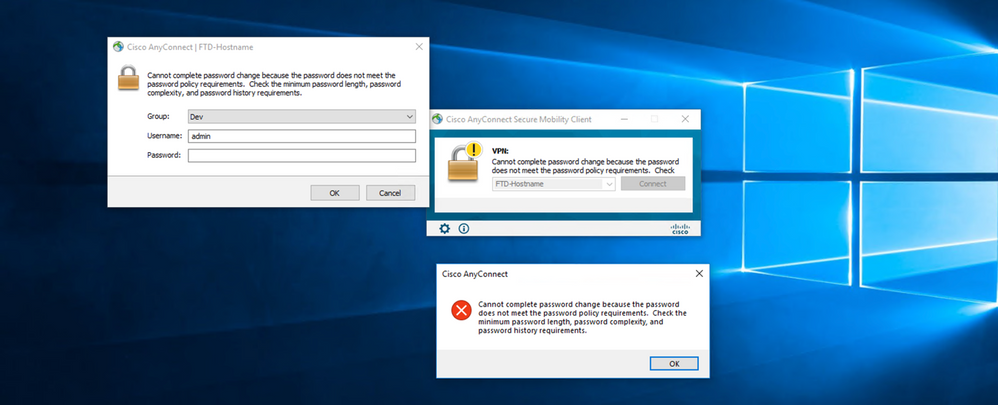
Revisiegeschiedenis
| Revisie | Publicatiedatum | Opmerkingen |
|---|---|---|
1.0 |
12-Sep-2023 |
Eerste vrijgave |
Bijgedragen door Cisco-engineers
- Rana Sameer Pratap SinghCisco TAC Engineer
Contact Cisco
- Een ondersteuningscase openen

- (Vereist een Cisco-servicecontract)


 Feedback
Feedback